4、調整膠囊大小將它方在膠囊板上,如圖4所示。

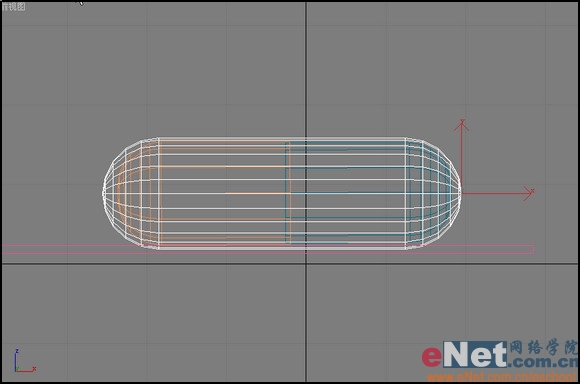
6、選擇“修改”按鈕,進入修改命令面板,選擇“編輯集列表”下拉列表中的“編輯網格”命令,進入編輯網格修改面板,單擊“頂點”按鈕,調整形狀如圖6所示。

下面我們來制作材質
1、選擇工具欄中的“材質編輯器”按鈕,彈出“材質編輯器”對話框,選擇一個樣本示例球,設置顏色為紅色,反光強度為65,反光度為35,自發光為40,在視圖中選則上部分,單擊“將材質賦予物體”按鈕,將材質賦給它。選擇第二個樣本示例球,設置顏色為黃色,反光強度為65,反光度為35,自發光為40,在視圖中選則上部分,單擊“將材質賦予物體”按鈕,將材質賦給它。
2、選擇一個樣本示例球,設置顏色為銀灰色,反光強度為35,反光度為45,自發光為35,單擊“貼圖類型”按鈕,進入貼圖方式卷展欄,選擇“表面色”后的“無”按鈕,彈出“材質貼圖”對話框,選擇“位圖”選項,單擊確定,彈出“文件選擇”對話框,選擇一幅圖片如圖7所示。選擇“返回上一級”按鈕,將數量設置為20,將表“面色后”的文件按鈕拖放至“凹凸”后的按鈕上,彈出復制貼圖對話框,選中關聯單選按鈕,單擊確定,選擇膠囊板,將材質賦予它。

3、選擇第二個樣本示例球,設置顏色為銀灰色,反光強度為70,反光度為90,單擊“擴展參數”按鈕,進入擴展參數卷展欄,設置衰減為“內”,數量為100,在視圖中選擇覆膜,將材質賦予它。按F9快速渲染最終效果如圖8所示。怎么樣,是不是很逼真啊!

推薦設計

優秀海報設計精選集(8)海報設計2022-09-23

充滿自然光線!32平米精致裝修設計2022-08-14

親愛的圖書館 | VERSE雜誌版版式設計2022-07-11

生活,就該這麼愛!2022天海報設計2022-06-02
最新文章

3ds Max實例教程:模擬實多媒體教程2010-08-13

3ds MAX建模實例教程:制多媒體教程2010-07-11

3ds Max教程:利用Box制作多媒體教程2010-07-11

3ds Max建模基礎教程:衛多媒體教程2010-07-11










